Csevegés ügynökökkel a SharePointban
Amikor felkeres egy SharePoint-webhelyet, lapot vagy dokumentumtárat, cseveghet az ügynökökkel, hogy gyorsan információt kapjon arról a webhelyről, lapról és dokumentumokról, amelyekhez engedéllyel rendelkezik. A SharePoint-webhelyhez vagy -dokumentumtárhoz tartozó ügynök már be van állítva, hogy segítsen az általános feladatokban és kérdésekben a SharePoint-webhelyen.
Attól függően azonban, hogy a webhely rendszergazdája hogyan állította be a webhelyet, lehetősége van arra, hogy bizonyos projektekhez és csapatokhoz igazított ügynökökkel csevegjen. Az ilyen típusú ügynökök célzottabb segítséget nyújtanak a munkájához kapcsolódó webhelyek, lapok és fájlok meghatározott készlete alapján. Ez személyre szabottabb és hatékonyabb felhasználói élményt tesz lehetővé.
A SharePoint-ügynökökkel folytatott csevegés leegyszerűsíti a webhelyekkel, lapokkal és fájlokkal folytatott intuitív interakciót, és fokozza a csapattagokkal való együttműködést. Íme néhány példa:
-
A személyzeti osztály toborzó szakembere toborzási szakértője gyorsan ki akarja szűrni a jelentkezőket egy iskola utáni tanári állásra. Megkérhetik az ügynököt, hogy hozzon létre egy táblát a dokumentumtárban található önéletrajzaik alapján. Ez a táblázat tartalmazhatja az egyes jelöltek adatait, például a neveket, tapasztalatokat, képzettséget, készségeket és elérhetőségeket. Konkrét kérdéseket is feltehet ezekkel a dokumentumokkal kapcsolatban, például:
A jelöltek közül ki dolgozott már iskolai környezetben?
-
Az értékesítési vezetők kihasználhatják a termékjavaslatokat és a teljesítmény áttekintéseit, hogy jobban megértsék a termékeket és kommunikálják azok előnyeit a potenciális ügyfeleknek:
Adj egy 5 perces liftbeszédet az X termékekről, amelyet a jövő héten bemutathatok az ügyfelemnek.
-
A szervezet szakmai tanulással és fejlesztéssel foglalkozó oktatástervezője a termékről szóló fájlok alapján tanfolyamvázlatot készíthet:
Készítsd el egy egyórás tanfolyam vázlatát, amely bemutatja a terméket a belső értékesítési szakembereknek, és azt, hogyan kommunikálják annak előnyeit a potenciális ügyfeleknek.
Próbáljuk ki:
-
Jelentkezzen be a SharePoint-webhelyre a munkahelyi vagy iskolai fiókjával.
-
Nyissa meg az ügynök csevegőablakát: Bármely SharePoint-webhelyen, -lapon vagy -dokumentumtárban válassza a Copilot ikont a jobb felső sarokban. Megnyílik az ügynök csevegési panelje a képernyő jobb oldalán.
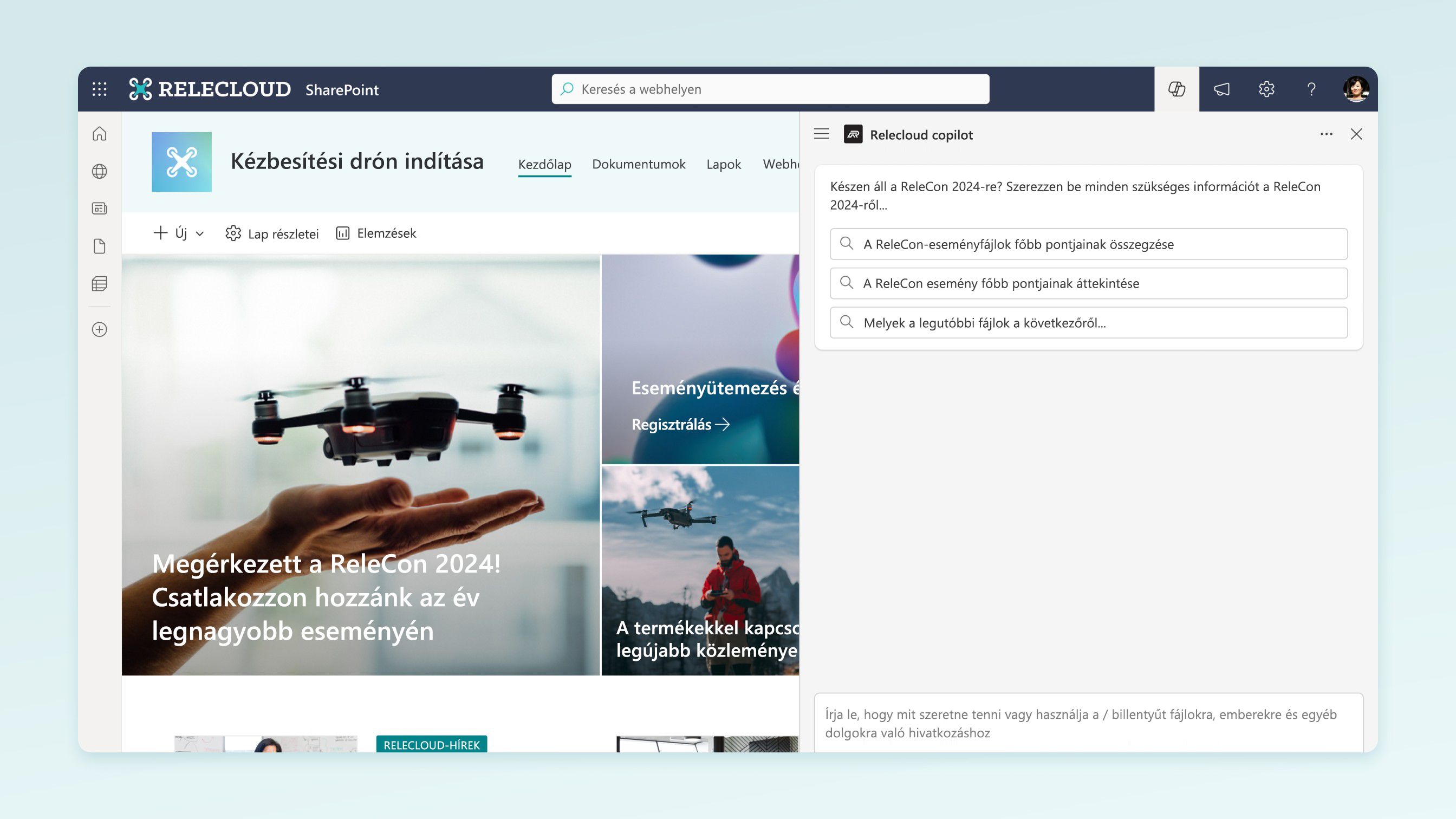
-
Válasszon ki egy ügynököt: Válassza az aktuális ügynök melletti legördülő nyilat. Ekkor megjelennek a webhelyhez jóváhagyott ügynökök, valamint a legutóbbi tevékenységei alapján személyre szabott ügynökök listája. A használni kívánt ügynököt a legördülő nyílból választhatja ki. A kibontáshoz és ha elérhetők, továbbiak megjelenítéséhez válassza a Továbbiak megjelenítése lehetőséget.
-
Indítson csevegést: Kezdjen el kérdéseket feltenni a webhelyről vagy a dokumentumokról a javasolt parancsok közül választva vagy saját írásával. Megkérheti az ügynököt, hogy foglalja össze a dokumentumokat, adja meg a projekt kapcsolattartási pontját, és tájékoztassa a legújabb frissítésekről. Ha szükséges, tegyen fel követő kérdéseket.
Hivatkozás adott fájlokra a csevegésben
Amikor ügynökökkel cseveg, kétféleképpen hivatkozhat adott fájlokra:
-
Ha egy dokumentumtárban adott fájlokat jelölt ki, tegyen fel velük kapcsolatos kérdéseket:
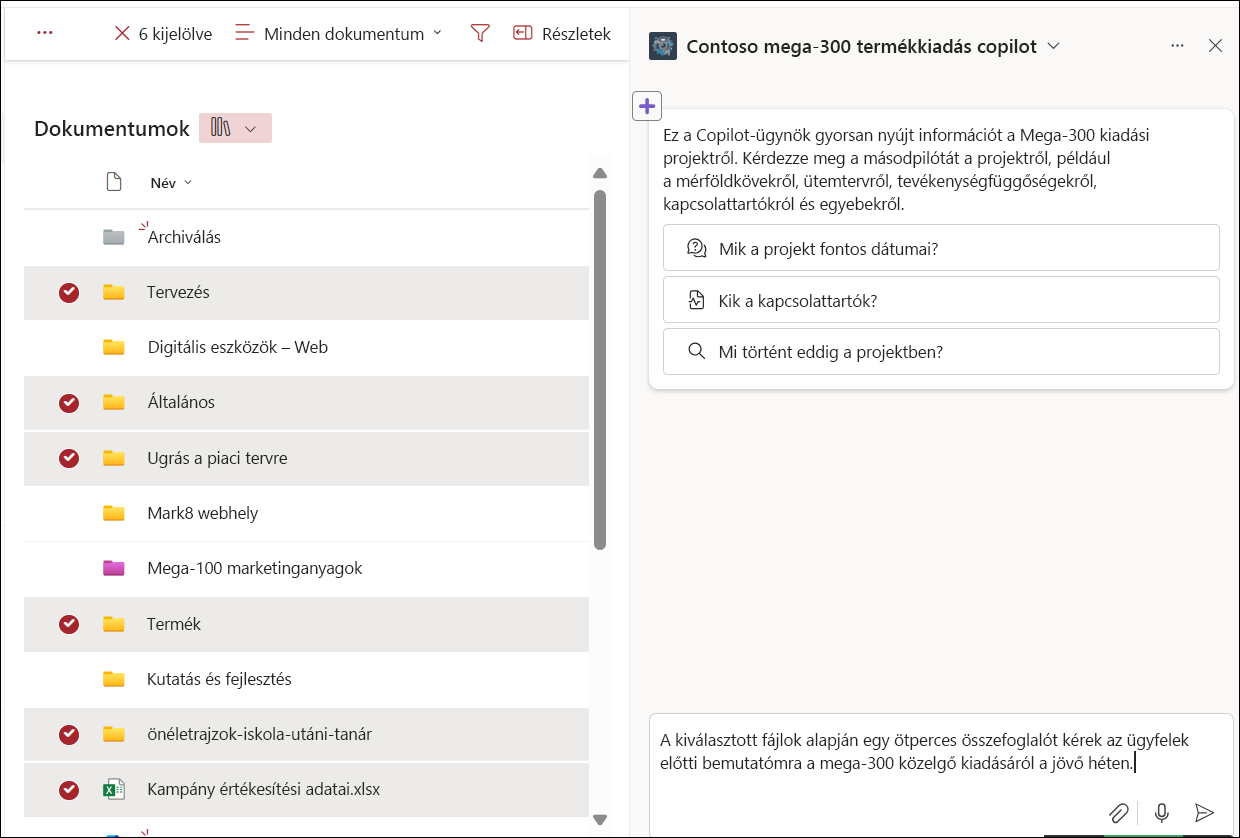
-
Válasszon ki egy fájlt a csevegésben a(z) / választóval:
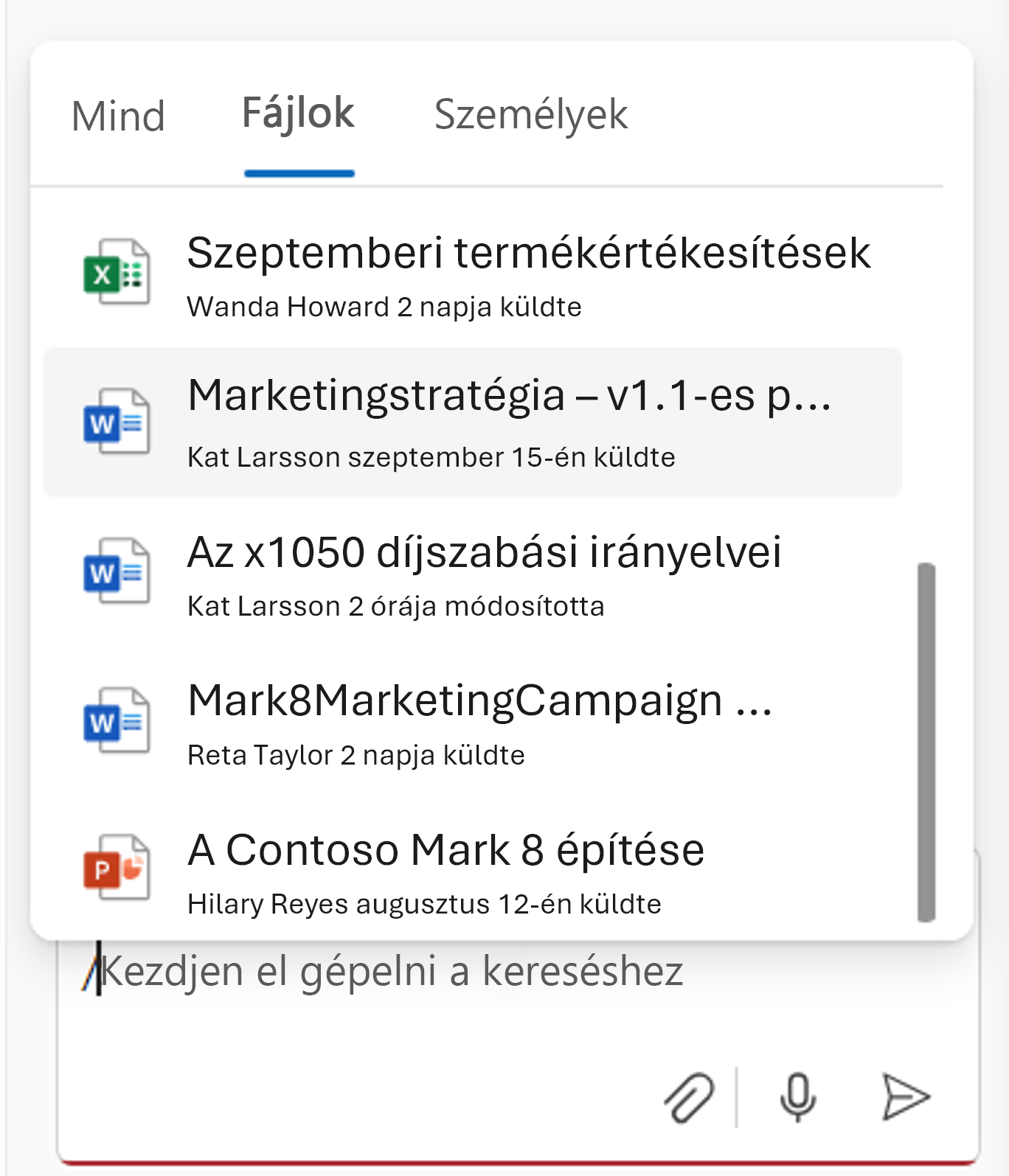
A csevegési előzmények kezelése
Csak Ön láthatja az ügynökökkel folytatott csevegést. A csevegési előzmény elemeit átnevezheti. Amikor kiválaszt egy csevegési előzményt, az aktuális ügynök átvált a csevegési előzményekben használt ügynökre.
A csevegési előzményeket törölheti a csevegési panelről. Törölheti egy adott beszélgetés csevegési előzményeit, vagy törölheti az összes csevegés csevegési előzményeit.
Támogatott fájltípusok
Jelenleg a SharePoint ügynökeivel cseveghet a következő fájltípusokban található fájlokról:
-
Office-dokumentumok: DOC, DOCX, PPT, PPTX, XLSX
-
Új Microsoft 365-formátumok: FLUID, LOOP
-
Univerzális formátumok: PDF, TXT, RTF
-
Webfájlok: ASPX, HTM, HTML
-
OpenDocument-formátumok: ODT, ODP
A következő fájlformátumok támogatása hamarosan elérhető lesz:
-
Képek
-
Értekezletfelvételek és egyéb videók
-
OneNote-jegyzetfüzetek
Megjegyzések:
-
Az ügynökök csak azoknak a webhelyeknek, lapoknak és fájloknak az információi alapján válaszolnak a kérdéseire, amelyekhez már rendelkezik hozzáféréssel, és amelyek az ügynök forrásaiként szerepelnek. Emiatt előfordulhat, hogy az ügynök válasza korlátozott. Ha további hozzáférésre van szüksége, forduljon a webhely rendszergazdájához.
-
Ha egy SharePoint-központwebhely szerepel az ügynök forrásaként, az automatikusan tartalmazza a társított webhelyeket. Az ügynök a központi hely és a hozzá tartozó helyek információit is felhasználja a válaszadáshoz.
-
Az ügynökök jelenleg nem használják Listák adatait. Emellett nem adhat hozzá lapokat a Webhelylapok tárból az ügynök forrásaként.
Gyakori kérdések és adatkezelés
Az ügynökökkel kapcsolatos további információkért lásd: Gyakori kérdések.
A Microsoft 365 Copilot működésével kapcsolatos további információkért lásd: Adatok, adatvédelem és biztonság Microsoft 365 Copilot esetén.










